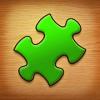解决无主之地3设置保存失败问题的方法分享
2025-03-26 17:49:44作者:饭克斯
无主之地3(Borderlands 3)作为一款备受欢迎的动作角色扮演游戏,拥有丰富的剧情和多样化的游戏玩法。但是许多玩家在享受游戏的过程中,难免会遇到一些技术问题,其中设置保存失败就是一个比较常见的问题。本文将分享几种解决无主之地3设置保存失败问题的方法,希望能帮助到大家。

一、检查游戏文件完整性
游戏文件的损坏可能会导致设置无法保存。玩家可以通过游戏平台(如Steam或Epic Games)来检查游戏文件的完整性。以下是以Steam为例的操作步骤:
打开Steam客户端,进入“库”选项卡。
右键点击无主之地3,在弹出菜单中选择“属性”。
在属性窗口中,切换到“本地文件”标签页。
点击“验证游戏文件的完整性”按钮,系统会自动检测并修复损坏的文件。
此操作完成后,重启游戏,查看设置是否能够成功保存。
二、更新游戏和驱动程序
游戏的版本以及显卡驱动程序的更新都可能影响到游戏的运行。如果游戏版本过旧,可能会导致一些bug从而影响设置保存。玩家可以按照以下步骤检查更新:
在Steam或Epic Games平台中,确保无主之地3已更新到最新版本。
访问显卡制造商(如NVIDIA或AMD)的官方网站,下载并安装最新的显卡驱动程序。
确保所有内容均为最新版本后,重新启动游戏,尝试重新进行设置。
三、以管理员身份运行游戏
有时候游戏没有足够的权限来保存设置,这可能是由于用户权限不足所导致的。通过以管理员身份运行游戏,可以解决此问题。操作步骤如下:
在Steam或Epic Games客户端中找到无主之地3。
右键游戏图标,在弹出菜单中选择“属性”。
进入“本地文件”标签页,找到游戏程序的.exe文件。
右键点击.exe文件,选择“以管理员身份运行”。
在以管理员身份运行后,尝试更改设置,并查看是否能够成功保存。
四、修改配置文件
有时游戏的设置内容会存储在配置文件中,手动编辑此文件可能可以解决问题。以下是操作步骤:
找到无主之地3的配置文件,一般位于“C:\Users\你的用户名\Documents\My Games\Borderlands 3\Saved\Config\WindowsNoEditor”目录下。
打开“GameUserSettings.ini”文件,用文本编辑器(如记事本)打开。
查找与保存设置相关的条目,并确保这些设置的权限是可写的。可以尝试将文件的属性设置为“可修改”。
保存更改并关闭文件。
完成后重启游戏并测试设置是否可以成功保存。
五、重装游戏
如果上述方法均未能解决问题,可以考虑进行游戏的重装。虽然这一方法较为极端,但有时能够解决深层次的问题。具体步骤如下:
在Steam或Epic Games中卸载无主之地3。
重新安装游戏。
安装完成后尽量避免在未更新的情况下直接进入游戏,确保先检查并更新到最新版本。
总之解决无主之地3设置保存失败的问题有多种方法,玩家可以根据自己的具体情况进行尝试。希望本文能够为您提供帮助,让您能够更顺畅地享受游戏。
相关攻略
- 解决Win10系统中高清晰音频管理器消失问题的方法
- 解决Windows10麦克风显示正常却无声的详细方法解析
- 解决Linux命令无法找到文件的常见问题指导
- 解决USB耳机麦克风无声音问题的设置方法详解
- 解决台式电脑连接音箱无声问题的有效方法解析
- 解析Word文档中无法使用公式的原因及解决办法
- 解决火炬之光2闪退和curses报错问题的详细指南
- 解决电脑无法识别声音输出设备的问题及方法
- 解决Linux开机卡在自检界面的常见问题与解决方案
- 解决笔记本电脑扬声器已开启但无声音的问题
- 解决生成目录时正文格式变化的问题及优化技巧
- 解决显示器连接主机黑屏无信号问题的方法和原因解析
- 解决Word中公式显示不全的问题方法分享
- 解决电脑无声问题:无法找到音频输出设备的详细指导
- 解决钉钉直播中麦克风没有声音的问题及设置方法
- 解决Linux定时任务设置不生效的常见问题与技巧